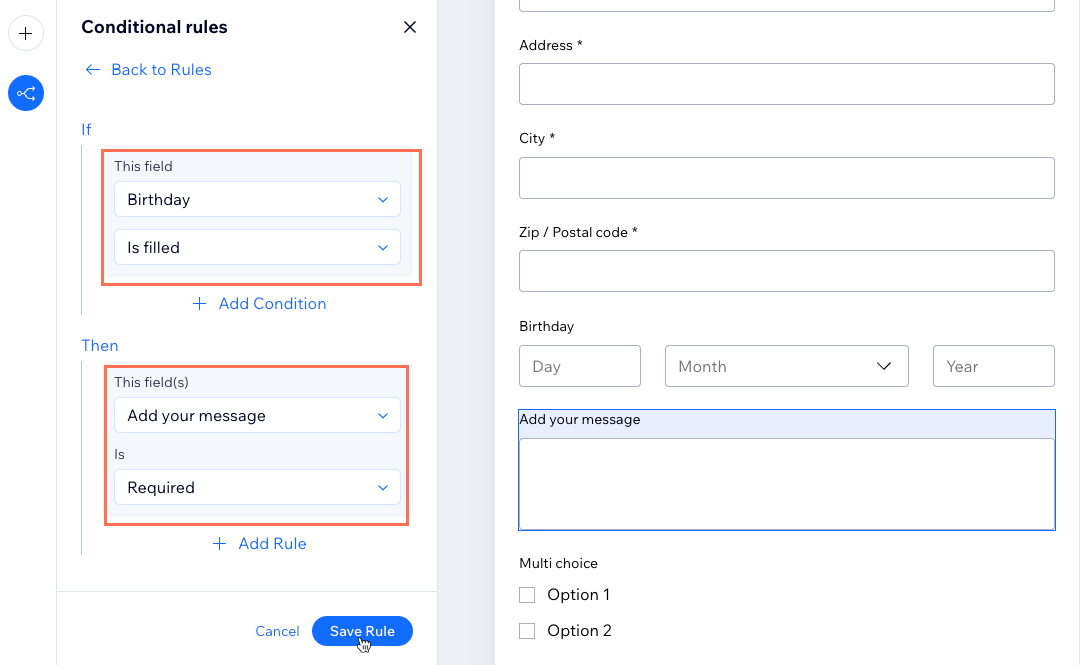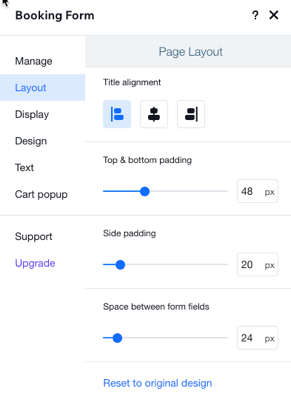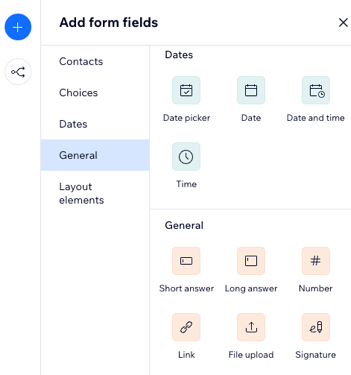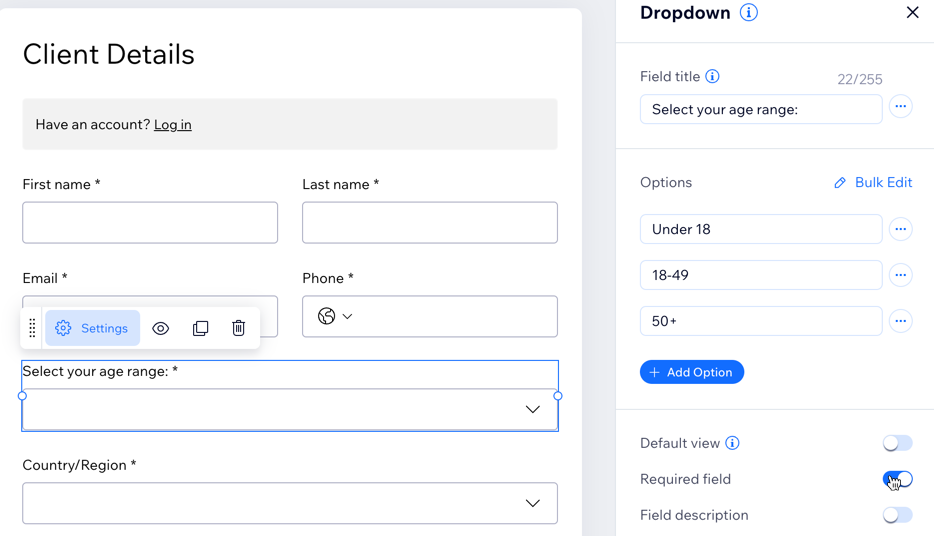Wix Bookings: Deine Buchungsformulare erstellen und einrichten
11 min
In diesem Artikel
- Schritt 1 | Dein Buchungsformular einrichten
- Schritt 3 | Das Design deiner Formulare anpassen
- Häufig gestellte Fragen
Buchungsformulare sind unverzichtbar, um wichtige Details von deinen Kunden zu erfassen, wenn sie eine Buchung vornehmen. Beginne mit einem Standardformular, über das du allgemeine Kundeninformationen sammeln kannst, und passe dann nach Bedarf Formulare für andere Services an oder erstelle ganz neue Formulare. Wenn du dein Buchungsformular anpasst, vereinfacht das den Buchungsprozess und hilft dir dabei, alle notwendigen Details im Voraus zu sammeln.
Ein Yogalehrer kann zum Beispiel das Standardformular für allgemeine Buchungen und ein benutzerdefiniertes Formular für erweiterte Klassen verwenden, um zusätzliche Details wie Fitnesslevel und Gesundheitsprobleme zu erfassen.
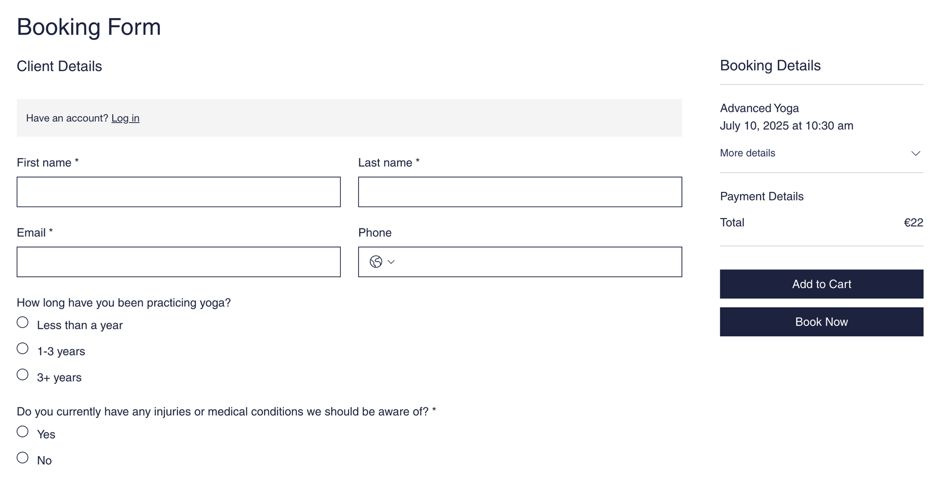
Schritt 1 | Dein Buchungsformular einrichten
Das Standard-Buchungsformular ist das Hauptformular, das Kunden ausfüllen, wenn sie einen Service auf deiner Website buchen. Du kannst dieses Formular personalisieren, indem du erforderliche Felder hinzufügst und wichtige Felder als Pflichtfelder markierst.
Wenn für bestimmte Services zusätzliche Informationen benötigt werden, kannst du für diese benutzerdefinierte Formulare erstellen. Auf diese Weise erfasst du die benötigten Details und verwendest das Standardformular weiterhin für allgemeine Buchungen.
Nimmst du Änderungen vor?
Änderungen an einem Buchungsformularfeld gelten sowohl für vergangene als auch für zukünftige Buchungen und wirken sich auf alle Formulare aus, die denselben Feldtext verwenden. Wenn du beispielsweise einen Feldtitel aktualisierst, wird er auch in vergangenen Einreichungen aktualisiert.
Um dein Buchungsformular einzurichten:
- Öffne die Buchungseinstellungen in deiner Website-Verwaltung.
- Klicke auf Buchungsformular.
Tipp: Du kannst dein Buchungsformular auch unter deinen Buchungseinstellungen im Abschnitt Buchungsservices bearbeiten. - Was möchtest du machen?
- Das Standardformular bearbeiten: Klicke neben dem Standard-Buchungsformular auf das Symbol für Weitere Aktionen
 , und wähle Formularfelder bearbeiten aus.
, und wähle Formularfelder bearbeiten aus. - Ein neues Formular erstellen: Klicke auf + Neues Formular erstellen.
- Das Standardformular bearbeiten: Klicke neben dem Standard-Buchungsformular auf das Symbol für Weitere Aktionen
- (Optional) Klicke oben auf den Formularnamen, gib einen neuen Namen ein und klicke auf das Häkchen, um ihn zu speichern.
Hinweis: Der Formularname ist nur für den internen Gebrauch gedacht. - Wähle aus, wie du das Formular anpassen möchtest:
Formularfelder hinzufügen
Ein Feld bearbeiten
Ein Feld entfernen
Die Felder neu anordnen
Bedingungsregeln festlegen
6. Klicke auf Speichern.
Schritt 3 | Das Design deiner Formulare anpassen
Du kannst das Layout, das Anzeigedesign und den Text deines Buchungsformulars anpassen, um sie an deine Website und deine Marke anzupassen. Wenn du Design und Layout möglichst klar gestaltest, bietest du deinen Kunden bei der Buchung ein besseres Erlebnis.
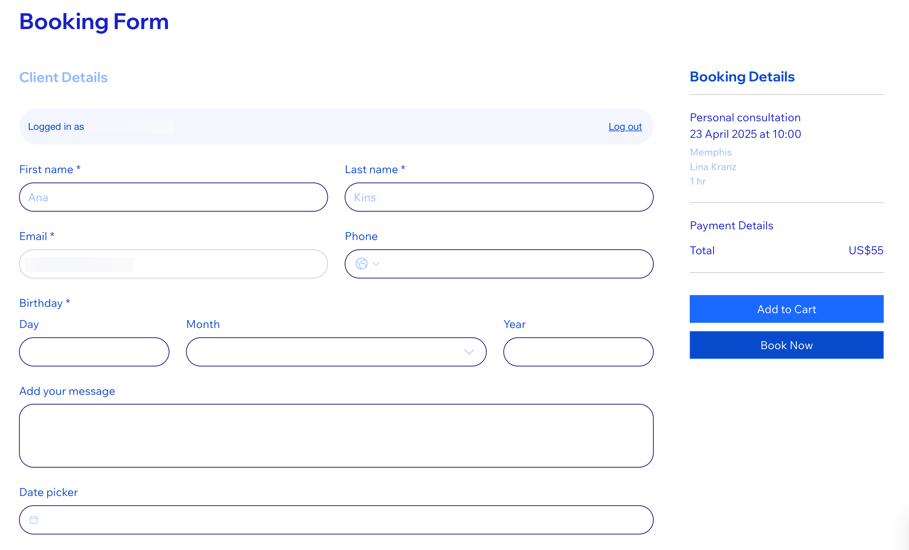
Wix Editor
Studio Editor
- Öffne deinen Editor.
- Öffne deine Seite „Buchungsformular“:
- Klicke auf der linken Seite des Editors auf Seiten & Menü
 .
. - Klicke auf Buchungsseiten.
- Klicke auf die Seite „Buchungsformular“.
- Klicke auf der linken Seite des Editors auf Seiten & Menü
- Klicke auf das Buchungsformular-Element auf deiner Seite.
- Klicke auf Einstellungen.
- Wähle aus, was du anpassen möchtest:
Layout
Anzeige
Design
Text
Warenkorb-Pop-Up
Deine Services verknüpfen:
Nachdem du dein Buchungsformular erstellt hast, verknüpfe es mit den entsprechenden Services, damit deine Kunden auf jeden Fall das richtige Formular sehen. Standardmäßig verwenden alle Services das Standard-Buchungsformular.
- Öffne das Buchungsformular in deiner Website-Verwaltung.
- Klicke neben dem entsprechenden Buchungsformular auf das Symbol für Weitere Aktionen
 .
. - Klicke auf Verknüpfte Services verwalten.
- Klicke auf das Kontrollkästchen neben dem/den entsprechenden Service(s).
- Klicke auf Speichern.
Häufig gestellte Fragen
Klicke auf eine Frage, um mehr über Buchungsformulare zu erfahren.
Kann ich für jeden Service ein eigenes Buchungsformular erstellen?
Welche Felder kann ich meinem Buchungsformular hinzufügen?
Kann ich Felder in meinem Buchungsformular zu Pflichtfeldern machen?
Wie kann ich ein Buchungsformular löschen?
Haben Änderungen an einem Buchungsformular Auswirkungen auf alle Services?
Kann ich ein neues Buchungsformular erstellen, während ich meiner Website einen neuen Service hinzufüge?
Können Kunden in einem Buchungsformular wichtige Dateien oder Unterschriften hochladen?
Wie kann ich mein Buchungsformular in der Vorschau anzeigen lassen?
Was passiert mit vergangenen Buchungen, wenn ich ein Buchungsformular bearbeite?
Wie kann ich mir die Antworten auf Buchungsformulare ansehen?
Kann ich ein benutzerdefiniertes Formular hinzufügen, das Kunden während des Checkouts ausfüllen können?


 .
.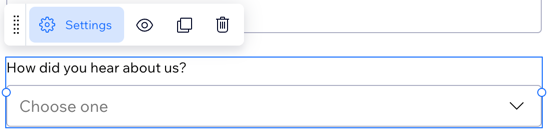
 .
.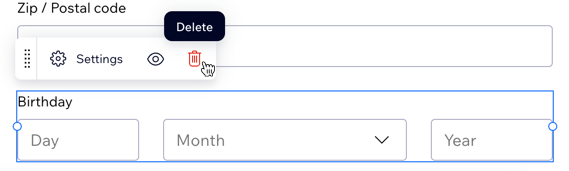
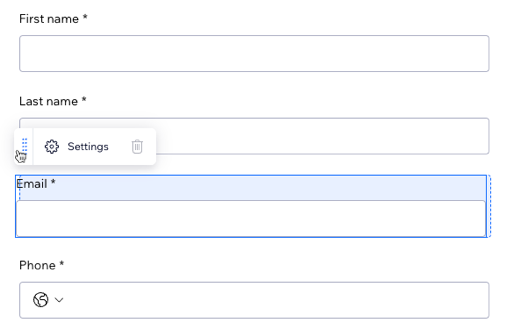
 .
.